Brave Browser Error 112 -virheen korjaaminen Windows 10:ssä
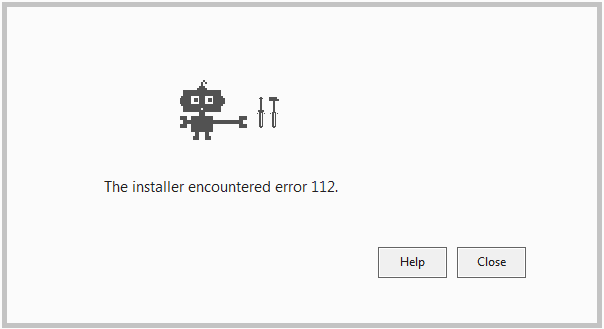
Virhe 112 voi joskus estää käyttäjiä asentamasta Bravea tietokoneilleen. Tässä oppaassa osoitat hyvin, kuinka se korjataan.
Nykyään yhä useammat Internetin käyttäjät ovat huolissaan tietosuojasta . Käyttäjät haluavat ottaa takaisin henkilötietonsa hallinnan ja estää kolmansia osapuolia profiloimasta heitä online-toimintojensa perusteella mainontatarkoituksiin .
Se on ymmärrettävää, kun otetaan huomioon viime vuosina paljastetut suuret dataskandaalit.
Tästä syystä yksityiset selaimet, kuten Brave, ovat tulossa yhä suositumpia.
Siinä on ärsyttävä virhe, joka saattaa joskus estää käyttäjiä asentamasta Bravea tietokoneilleen, ja se on virhe 112 . Tässä oppaassa näytämme, kuinka voit korjata sen.
Rohkea virhe 112 voi tapahtua, jos laitteellasi ei ole tarpeeksi levytilaa. Toisin sanoen sinun on vapautettava tilaa Brave-selaintiedostojen ja -kansioiden asentamiseksi.
Jos käytät Windows 10:tä, yritä tyhjentää väliaikainen tiedostokansio. Tämä on paikka, johon Windows 10 tallentaa käyttöjärjestelmän päivitysjäännökset, väliaikaiset asennustiedostot, lokitiedot ja niin edelleen.
Ongelmana on, että nämä tiedostot kasvavat melko nopeasti ja voivat lopulta viedä paljon tilaa levyltäsi. Joissakin tapauksissa tämä voi estää käyttäjiä asentamasta uusia ohjelmia. Katsotaan, auttaako väliaikaistiedostojen poistaminen sinua korjaamaan Brave-virheen 112.
Siirry kohtaan Asetukset .
Valitse Järjestelmä .
Siirry kohtaan Tallennus .
Etsi Paikallinen levy -osio.
Valitse Väliaikaiset tiedostot -vaihtoehto.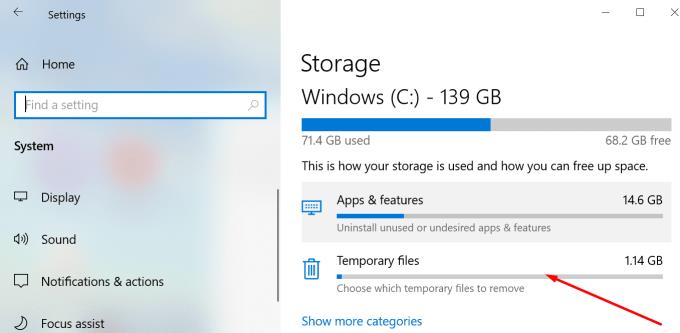
Tarkista, minkä tyyppiset väliaikaiset tiedostot haluat poistaa.
Napsauta Poista tiedostot -vaihtoehtoa.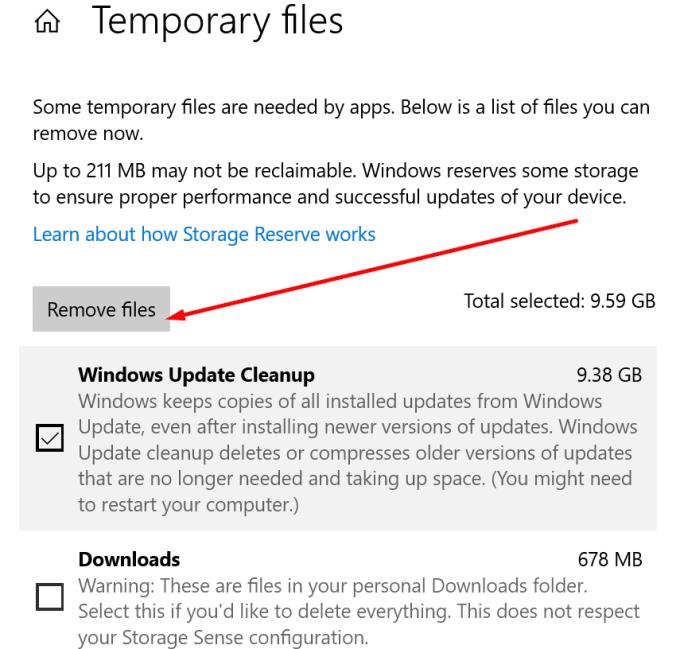
Siirry myös kohtaan C:\Program Files (x86)\BraveSoftware ja % userprofile %/Appdata/Local/ ja poista Brave-kansiot molemmista näistä paikoista poistaaksesi kaikki Brave-tiedostojäämät. Käynnistä tietokoneesi uudelleen ja lataa Brave uudelleen.
Yritä poistaa virustorjunta käytöstä selaimen asennuksen aikana. Varmista vain, että lataat Braven viralliselta verkkosivulta.
Virhe 112 saattaa ilmetä, koska virustorjunta esti selaimen asennustiedostot. Virustorjuntasi väliaikaisen poistamisen käytöstä pitäisi olla turvallista niin kauan kuin lataat Braven viralliselta sivulta.
Jos käytät Windowsin suojausta:
Avaa sovellus.
Siirry kohtaan Virus- ja uhkien suojaus .
Valitse Hallinnoi asetuksia .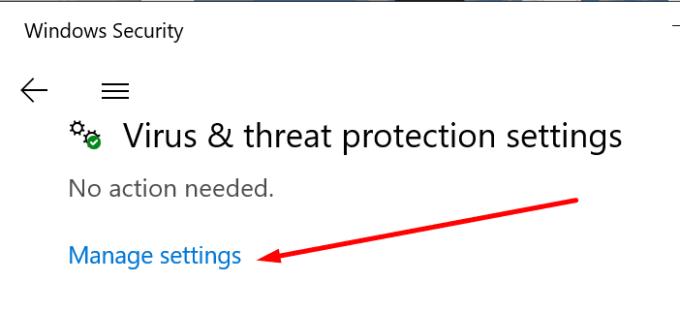
Ota Reaaliaikainen suojaus -vaihtoehto pois päältä .
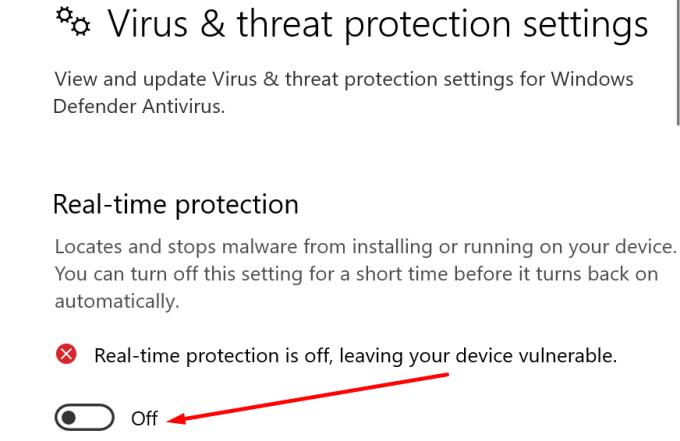
Jos jotkin järjestelmätiedostoistasi ovat vioittuneet, tämä saattaa estää sinua asentamasta uusia ohjelmia. Suorita SFC-skannaus ja tarkista, korjaako se virheen 112.
Käynnistä komentokehote järjestelmänvalvojana.
Anna komento sfc /scannow ja paina Enter.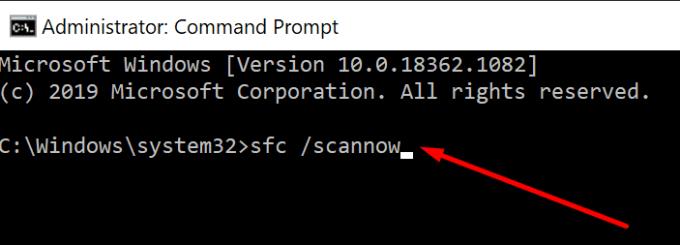
Käynnistä tietokone uudelleen, kun tarkistus on valmis.
Yritä asentaa Brave uudelleen.
Jos Brave on jo asennettu tietokoneellesi, asennusohjelmaa ei tarvitse käyttää uudelleen. Virhe 112 voi myös ilmetä, kun yrität päivittää selainta. Sen sijaan anna Updaterin poimia ja asentaa uudet tiedostot automaattisesti.
Napsauta Brave-selaimen valikkoa ja siirry kohtaan Tietoja Bravesta . Päivitysohjelma tarkistaa sitten uudet selainversiot. Työkalu asentaa päivitystiedostot automaattisesti.
Toivomme, että virhe 112 on nyt historiaa. Nauti rohkeasta selauskokemuksestasi!
Näetkö usein virheen "Anteeksi, emme voineet yhdistää sinua" MS Teamsissa? Kokeile näitä vianetsintävinkkejä päästäksesi eroon tästä ongelmasta heti!
Tarvitsetko toistuvien kokousten aikataulutusta MS Teamsissa samoille tiimin jäsenille? Opi, kuinka perustaa toistuva kokous Teamsissa.
Onko sinulla RAR-tiedostoja, jotka haluat muuntaa ZIP-tiedostoiksi? Opi, kuinka RAR-tiedosto muutetaan ZIP-muotoon.
Opi, kuinka korjata OneDrive-virhekoodi 0x8004de88, jotta pilvitallennuksesi toimisi jälleen.
Microsoft Teams ei tällä hetkellä tue kokousten ja puheluiden lähettämistä televisioon suoraan. Mutta voit käyttää näyttöpeilausohjelmaa.
Spotify voi olla ärsyttävä, jos se avautuu automaattisesti aina, kun käynnistät tietokoneesi. Poista automaattinen käynnistys seuraamalla näitä ohjeita.
Mietitkö, miten ChatGPT voidaan integroida Microsoft Wordiin? Tämä opas näyttää sinulle tarkalleen, miten se tehdään ChatGPT for Word -lisäosan avulla kolmessa helpossa vaiheessa.
Tällä hetkellä Microsoft Teams Live Events -tilanteissa anonyymiä kysymistä ei voi poistaa käytöstä. Rekisteröityneet käyttäjät voivat jopa lähettää anonyymejä kysymyksiä.
Tässä oppaassa näytämme, kuinka voit vaihtaa oletusarvoisen zoom-asetuksen Adobe Readerissa.
Ristik viittaukset voivat tehdä asiakirjastasi paljon käyttäjäystävällisemmän, järjestelmällisemmän ja saavutettavamman. Tämä opas opettaa sinulle, kuinka luoda ristik viittauksia Wordissä.








